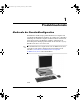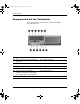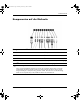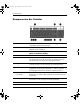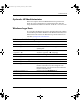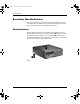376293-042.book Page i Monday, February 21, 2005 2:45 PM Hardware-Referenzhandbuch HP Compaq Business PC dc5100 Small Form Factor Modell Dokument-Teilenummer: 376293-042 März 2005 In diesem Handbuch finden Sie grundlegende Informationen für die Aufrüstung dieses Computermodells.
376293-042.book Page ii Monday, February 21, 2005 2:45 PM © Copyright 2004 Hewlett-Packard Development Company, L.P. Microsoft, MS-DOS und Windows und Windows NT sind Marken der Microsoft Corporation in den USA und/oder anderen Ländern. Hewlett-Packard („HP“) haftet – ausgenommen für die Verletzung des Lebens, des Körpers, der Gesundheit oder nach dem Produkthaftungsgesetz – nicht für Schäden, die fahrlässig von HP, einem gesetzlichen Vertreter oder einem Erfüllungsgehilfen verursacht wurden.
76293-042.book Page iii Monday, February 21, 2005 2:45 PM Inhalt 1 Produktmerkmale Merkmale der Standardkonfiguration . . . . . . . . . . . . . . . . . . . . . . . . . . . . . . . . . . . . . . Komponenten auf der Vorderseite . . . . . . . . . . . . . . . . . . . . . . . . . . . . . . . . . . . . . . . . Komponenten auf der Rückseite . . . . . . . . . . . . . . . . . . . . . . . . . . . . . . . . . . . . . . . . . . Komponenten der Tastatur . . . . . . . . . . . . . . . . . . . . . . . . . . . . . . . . .
376293-042.book Page iv Monday, February 21, 2005 2:45 PM Inhalt A Technische Daten B Austauschen der Batterie C Sicherheitsschlösser Anbringen eines Sicherheitsschlosses . . . . . . . . . . . . . . . . . . . . . . . . . . . . . . . . . . . . . . C–1 Diebstahlsicherung . . . . . . . . . . . . . . . . . . . . . . . . . . . . . . . . . . . . . . . . . . . . . . . . . C–1 Vorhängeschloss . . . . . . . . . . . . . . . . . . . . . . . . . . . . . . . . . . . . . . . . . . . . . . . . . . .
376293-042.book Page 1 Monday, February 21, 2005 2:45 PM 1 Produktmerkmale Merkmale der Standardkonfiguration Die Merkmale der HP Compaq Small Form Factor-Computer sind von Modell zu Modell unterschiedlich. Sie erhalten eine vollständige Auflistung der auf Ihrem Computer installierten Hard- und Software, wenn Sie Diagnostics für Windows ausführen. Anleitungen zur Verwendung dieses Dienstprogramms finden Sie im FehlerbeseitigungsHandbuch auf der Documentation CD.
376293-042.book Page 2 Monday, February 21, 2005 2:45 PM Produktmerkmale Komponenten auf der Vorderseite Die Anordnung der Laufwerke kann von Modell zu Modell unterschiedlich sein.
376293-042.book Page 3 Monday, February 21, 2005 2:45 PM Produktmerkmale Komponenten auf der Rückseite Komponenten auf der Rückseite 1 Netzbuchse 6 n RJ-45-Netzwerkanschluss PS/2-Mausanschluss 7 l Paralleler Anschluss 2 b 3 a PS/2-Tastaturanschluss 8 c Monitoranschluss 4 o USB (Universal Serial Bus) 9 k Kopfhöreranschluss/Audio-Ausgang 5 m - j Audio-Eingang ✎ Serieller Anschluss Die Anordnung und Anzahl der Anschlüsse kann von Modell zu Modell unterschiedlich sein.
376293-042.book Page 4 Monday, February 21, 2005 2:45 PM Produktmerkmale Komponenten der Tastatur 1 Funktionstasten Zum Ausführen besonderer Funktionen in Abhängigkeit der verwendeten Software-Anwendungen. 2 Editiertasten Hierzu gehören folgende Tasten: Einfügen, Pos1, Bild auf, Entfernen, Ende und Bild ab. 3 Status-LEDs Zeigen den Status Ihrer Computer- und Tastatureinstellungen an (Num, Feststelltaste, Rollen). 4 Ziffernblock Funktioniert wie die Tastatur eines Taschenrechners.
376293-042.book Page 5 Monday, February 21, 2005 2:45 PM Produktmerkmale Optionale HP Modulartastatur Wenn der Computer mit einer HP Modulartastatur geliefert wird, finden Sie weitere Informationen zu den Komponenten und zum Setup im Benutzerhandbuch zur Tastatur auf der Documentation CD. Windows Logo-Taste Sie verwenden die Windows Logo-Taste zusammen mit anderen Tasten zur Ausführung bestimmter Funktionen im Windows Betriebssystem.
376293-042.book Page 6 Monday, February 21, 2005 2:45 PM Produktmerkmale Besondere Mausfunktionen Die meisten Software-Anwendungen unterstützen die Verwendung einer Maus. Die den Maustasten zugewiesenen Funktionen sind von den verwendeten Software-Anwendungen abhängig. Seriennummer Jeder Computer ist durch eine eindeutige Seriennummer und eine Produkt-ID gekennzeichnet. Die Seriennummer 1 befindet sich auf der linken Seite des Computers, die Produkt-ID 2 auf der oberen Abdeckung.
376293-042.book Page 1 Monday, February 21, 2005 2:45 PM 2 Hardware-Aufrüstung Wartungsfunktionen Der Computer ist mit Funktionen ausgestattet, die das Aktualisieren und Warten erleichtern. Für die meisten in diesem Kapitel beschriebenen Installationsverfahren wird kein Werkzeug benötigt. Warnhinweise und Vorsichtsmaßnahmen Lesen Sie unbedingt alle relevanten Anleitungen, Vorsichtsmaßnahmen und Warnhinweise in diesem Handbuch, bevor Sie mit Aktualisierungsarbeiten beginnen.
376293-042.book Page 2 Monday, February 21, 2005 2:45 PM Hardware-Aufrüstung Verwenden des Small Form Factor-Computers als Minitower-System Der Small Form Factor-Computer kann entweder als Minitoweroder als Desktop-System verwendet werden. Um den Computer als Minitower-System zu verwenden, stellen Sie ihn mit der rechten Seite nach unten auf (siehe die Abbildung unten). Sie sicher, dass auf allen Seiten des Computers ein Abstand ✎ Stellen von mindestens 10 cm frei bleibt.
376293-042.book Page 3 Monday, February 21, 2005 2:45 PM Hardware-Aufrüstung Abnehmen der Gehäuseabdeckung So nehmen Sie die Gehäuseabdeckung ab: 1. Fahren Sie das Betriebssystem ordnungsgemäß herunter, und schalten Sie den Computer und eventuell vorhandene Peripheriegeräte aus. 2. Ziehen Sie den Netzstecker aus der Steckdose und vom Computer ab, und trennen Sie alle Verbindungen zu externen Geräten.
376293-042.book Page 4 Monday, February 21, 2005 2:45 PM Hardware-Aufrüstung Wiederanbringen der Gehäuseabdeckung Zum Wiederanbringen der Gehäuseabdeckung richten Sie die Nasen der Abdeckung an den Schlitzen im Gehäuse aus, und schieben Sie dann die Abdeckung nach vorne, bis sie einrastet und fest sitzt.
376293-042.book Page 5 Monday, February 21, 2005 2:45 PM Hardware-Aufrüstung DDR2-SDRAM-DIMMs Für einen ordnungsgemäßen Systembetrieb müssen die DDR2-SDRAM-DIMMs folgende Eigenschaften aufweisen: ■ 240-Pin-Industriestandard ■ Ungepuffert, mit PC3200 400 MHz bzw.
376293-042.book Page 6 Monday, February 21, 2005 2:45 PM Hardware-Aufrüstung Bestücken von DIMM-Steckplätzen Je nach Installation der DIMMs arbeitet das System automatisch im Single Channel Mode, im Dual Channel Asymmetric Mode oder einem leistungsstärkeren Dual Channel Interleaved Mode. 2–6 ■ Das System arbeitet im Single Channel Mode, wenn die DIMMSteckplätze nur eines Kanals bestückt sind.
376293-042.book Page 7 Monday, February 21, 2005 2:45 PM Hardware-Aufrüstung Auf der Systemplatine befinden sich vier DIMM-Steckplätze, also zwei Steckplätze pro Kanal. Die Steckplätze sind mit XMM1, XMM2, XMM3 und XMM4 gekennzeichnet. Die Steckplätze XMM1 und XMM2 sind dem Speicherkanal A und die Steckplätze XMM3 und XMM4 dem Speicherkanal B zugeordnet. Position der DIMM-Steckplätze Hardware-Referenzhandbuch Nr.
376293-042.book Page 8 Monday, February 21, 2005 2:45 PM Hardware-Aufrüstung Einsetzen von DIMMs Ä ACHTUNG: Die Kontakte der Speichermodul-Steckplätze sind aus Gold. Wenn Sie den Speicher aufrüsten, müssen Sie darauf achten, dass Sie ebenfalls Speichermodule mit Metallkontakten aus Gold verwenden, um Korrosion und/oder Oxidation zu verhindern, die beim Kontakt von nicht kompatiblen Metallen auftreten können. Ä ACHTUNG: Statische Elektrizität kann die elektronischen Komponenten des Computers bzw.
376293-042.book Page 9 Monday, February 21, 2005 2:45 PM Hardware-Aufrüstung 5. Öffnen Sie beide Halterungen des Speichermodulsteckplatzes 1, und setzen Sie das Speichermodul in den Steckplatz ein 2. Einsetzen eines DIMM Speichermodule können nur auf eine Art eingesetzt werden. Die ✎ Die Kerbe am Modul muss dabei an der Nase am Speichermodulsteckplatz ausgerichtet sein.
376293-042.book Page 10 Monday, February 21, 2005 2:45 PM Hardware-Aufrüstung Installieren einer Erweiterungskarte Der Computer verfügt über zwei standardmäßige PCIErweiterungssteckplätze, in die eine Erweiterungskarte mit einer maximalen Länge von 17,46 cm eingesetzt werden kann. Der Computer verfügt auch über einen PCI-Express-x1Erweiterungssteckplatz. PCI- und PCI-Express-x1-Steckplätze unterstützen nur ✎ Die Low Profile-Karten. Position der Erweiterungssteckplätze Nr.
376293-042.book Page 11 Monday, February 21, 2005 2:45 PM Hardware-Aufrüstung So setzen Sie eine Erweiterungskarte ein: 1. Fahren Sie das Betriebssystem ordnungsgemäß herunter, und schalten Sie den Computer und eventuell vorhandene Peripheriegeräte aus. 2. Ziehen Sie das Netzkabel, und trennen Sie alle Verbindungen zu Peripheriegeräten. 3. Nehmen Sie die Gehäuseabdeckung ab. Informationen hierzu finden Sie unter „Abnehmen der Gehäuseabdeckung“. 4.
376293-042.book Page 12 Monday, February 21, 2005 2:45 PM Hardware-Aufrüstung 7. Installieren Sie die Erweiterungskarte, indem Sie die Karte unter die Verriegelung der Steckplatzabdeckung schieben und sie dann in den Steckplatz auf der Systemplatine hineindrücken. Sie darauf, dass beim Einsetzen einer Erweiterungskarte ✎ Achten keine Komponenten beschädigt werden. Einsetzen einer Erweiterungskarte 8. Schließen Sie die Verriegelung der Steckplatzabdeckung wieder, um die Erweiterungskarte zu sichern.
376293-042.book Page 13 Monday, February 21, 2005 2:45 PM Hardware-Aufrüstung Einbauen von zusätzlichen Laufwerken Der Computer ist mit zwei externen Laufwerksschächten ausgestattet. Beachten Sie die folgenden Hinweise, wenn Sie zusätzliche Laufwerke in Ihren Computer einbauen: ■ Das primäre serielle ATA (SATA)-Festplattenlaufwerk muss an den primären SATA-Controller auf der Systemplatine angeschlossen werden (Kennzeichnung: P60 SATA 0).
376293-042.book Page 14 Monday, February 21, 2005 2:45 PM Hardware-Aufrüstung Ä 2–14 ACHTUNG: So vermeiden Sie Datenverlust oder die Beschädigung des Computers bzw. des Laufwerks: ■ Wenn Sie eine Festplatte ein- oder ausbauen, fahren Sie das Betriebssystem normal herunter, und schalten Sie den Computer aus. Wenn der Computer eingeschaltet ist oder sich im Standby-Modus befindet, darf die Festplatte nicht ausgebaut werden.
376293-042.book Page 15 Monday, February 21, 2005 2:45 PM Hardware-Aufrüstung Position der Laufwerke Position der Laufwerke 1 Interner Standard-3,5-Zoll-Laufwerksschacht für Festplatten 2 5,25-Zoll-Laufwerksschacht für optionale Laufwerke 3 3,5-Zoll-Laufwerksschacht (optionales 1,44-MB-Diskettenlaufwerk abgebildet)* *Wenn im Computer ein 1,44-MB-Diskettenlaufwerk eingebaut ist, wird er mit einer Diskettenlaufwerksblende (Teilenummer 360189-001) geliefert, wie in der Abbildung dargestellt.
376293-042.book Page 16 Monday, February 21, 2005 2:45 PM Hardware-Aufrüstung Ausbauen eines optischen Laufwerks Ä ACHTUNG: Im Laufwerk darf sich kein Wechseldatenträger mehr befinden, wenn Sie es aus dem Computer herausnehmen. einem optischen Laufwerk handelt es sich um ein CD-ROM-, ✎ Bei CD-R/RW-, DVD-ROM-, DVD-R/RW-Laufwerk bzw. um ein CD-RW-/DVD-Combo-Laufwerk. So bauen Sie ein optisches Laufwerk aus: 1.
376293-042.book Page 17 Monday, February 21, 2005 2:45 PM Hardware-Aufrüstung 6. Ziehen Sie die Strom- und Datenkabel auf der Rückseite des optischen Laufwerks ab. Abziehen der Strom- und Datenkabel 7. Ziehen Sie das optische Laufwerk nach vorne, und nehmen Sie es nach oben aus dem Laufwerksgehäuse. Herausnehmen des optischen Laufwerks Hardware-Referenzhandbuch www.hp.
376293-042.book Page 18 Monday, February 21, 2005 2:45 PM Hardware-Aufrüstung Wiedereinsetzen des optischen Laufwerks führen Sie diese ✎ Zum Schritte in umgekehrter Reihenfolge durch. Verwenden Sie bei einem Laufwerksaustausch die vier Führungsschrauben des ursprünglichen Laufwerks für das neue Laufwerk. Die Schrauben ersetzen die Laufwerksschienen.
376293-042.book Page 19 Monday, February 21, 2005 2:45 PM Hardware-Aufrüstung Wiedereinsetzen des Diskettenlaufwerks führen Sie diese ✎ Zum Schritte in umgekehrter Reihenfolge durch. Verwenden Sie bei einem Laufwerksaustausch die vier Führungsschrauben des ursprünglichen Laufwerks für das neue Laufwerk. Die Schrauben ersetzen die Laufwerksschienen. Installieren eines optionalen optischen Laufwerks So installieren Sie ein optionales optisches Laufwerk: 1.
376293-042.book Page 20 Monday, February 21, 2005 2:45 PM Hardware-Aufrüstung Sie bei einem Laufwerksaustausch die vier ✎ Verwenden M3-Führungsschrauben des ursprünglichen Laufwerks für das neue Laufwerk. Die Schrauben ersetzen die Laufwerksschienen. Einsetzen der Führungsschrauben in das optische Laufwerk 5. Drücken Sie auf den grünen Riegel neben den Laufwerken auf der Vorderseite des Gehäuses 1. Dadurch wird das Laufwerksgehäuse entriegelt. 6.
376293-042.book Page 21 Monday, February 21, 2005 2:45 PM Hardware-Aufrüstung 7. Setzen Sie das Laufwerk mit den Führungsschrauben in die J-förmigen Schlitze im Laufwerksschacht ein 1. Schieben Sie dann das Laufwerk in den Computer hinein 2, bis es fest in den J-förmigen Schlitzen sitzt. Einbauen des optischen Laufwerks Hardware-Referenzhandbuch www.hp.
376293-042.book Page 22 Monday, February 21, 2005 2:45 PM Hardware-Aufrüstung 8. Schließen Sie das Datenkabel an der Systemplatine an. 9. Schließen Sie die Strom- und Datenkabel auf der Rückseite des optischen Laufwerks an. Anschließen der Strom- und Datenkabel 10. Schieben Sie das Laufwerk und das Laufwerksgehäuse in das Gehäuse hinein, bis das Laufwerksgehäuse einrastet und fest sitzt. Laufwerk wird beim automatisch im Laufwerksgehäuse arretiert, ✎ Das wenn das Laufwerksgehäuse hineingeschoben wird.
376293-042.book Page 23 Monday, February 21, 2005 2:45 PM Hardware-Aufrüstung Aktualisieren des SATA-Festplattenlaufwerks und PATA-Festplattenlaufwerke können nicht gleichzeitig ✎ SATAan ein System angeschlossen werden. Ausbauen und Einbauen der Festplatte Sie unbedingt die Daten auf der ursprünglichen Festplatte, ✎ Sichern bevor Sie sie ausbauen, damit Sie die Daten auf die neue Festplatte übertragen können. Das vorinstallierte 3,5-Zoll-Festplattenlaufwerk befindet sich unter dem Netzteil.
376293-042.book Page 24 Monday, February 21, 2005 2:45 PM Hardware-Aufrüstung 4. Drücken Sie auf den grünen Riegel neben dem optischen Laufwerk auf der Vorderseite des Gehäuses 1, und ziehen Sie das optische Laufwerk heraus 2. Herausziehen des optischen Laufwerks 5. Stellen Sie das Netzteilgehäuse aufrecht. Aufstellen des Netzteilgehäuses 2–24 www.hp.
376293-042.book Page 25 Monday, February 21, 2005 2:45 PM Hardware-Aufrüstung 6. Ziehen Sie das Stromkabel 1 und das Datenkabel 2 auf der Rückseite des Festplattenlaufwerks ab. Abziehen der Strom- und Datenkabel vom Festplattenlaufwerk Hardware-Referenzhandbuch www.hp.
376293-042.book Page 26 Monday, February 21, 2005 2:45 PM Hardware-Aufrüstung 7. Ziehen Sie den Riegel, durch den das Laufwerk gesichert ist, vom Laufwerk weg 1, schieben Sie das Laufwerk in Richtung Vorderseite des Computers, und nehmen Sie es dann nach oben aus dem Laufwerksschacht 2. Herausnehmen des Festplattenlaufwerks 8. Zum Einbauen der Festplatte führen Sie diese Schritte in umgekehrter Reihenfolge durch. Festplattenaustausch-Kit sind mehrere Datenkabel enthalten.
6293-042.book Page 27 Monday, February 21, 2005 2:45 PM Hardware-Aufrüstung Sie bei einem Festplattenaustausch die vier Schrauben des ✎ Verwenden ursprünglichen Laufwerks für das neue Laufwerk. Die Schrauben ersetzen die Laufwerksschienen. Für das Heraus- und Hereindrehen der Führungsschrauben ist ein Torx-Schraubendreher T-15 erforderlich. Im Lieferumfang des Computers sind vier zusätzliche 6-32-Führungsschrauben enthalten, die sich an der Vorderseite des Gehäuses unter der Abdeckung befinden.
376293-042.book Page 28 Monday, February 21, 2005 2:45 PM Hardware-Aufrüstung Der 3,5-Zoll-Laufwerksschacht befindet sich unter dem optischen Laufwerk. So installieren Sie ein Laufwerk im 3,5-Zoll-Laufwerksschacht: Sie Führungsschrauben, um sicherzustellen, dass das ✎ Verwenden Laufwerk richtig an seinem Platz sitzt. Im Lieferumfang des Computers sind zusätzliche Führungsschrauben enthalten (vier 6-32-Schrauben und vier metrische M3-Schrauben), die vorne am Gehäuse unter der Abdeckung befestigt sind.
376293-042.book Page 29 Monday, February 21, 2005 2:45 PM Hardware-Aufrüstung 3. Schieben Sie das Laufwerksgehäuse bis zum Einrasten in den Computer hinein. 4. Schließen Sie die Strom- und Datenkabel auf der Rückseite des Laufwerks an. Bei Installation eines zweiten Festplattenlaufwerks schließen Sie das andere Ende des Datenkabels an den mit P61 SATA 1 gekennzeichneten Anschluss auf der Systemplatine an. 5.
376293-042.book Page 30 Monday, February 21, 2005 2:45 PM Hardware-Aufrüstung 6. Setzen Sie anstelle der ausgebauten Blende die gewünschte Blende ein, indem Sie sie hineindrücken. Typ der erforderlichen Blende ist je nach Gerätetyp unterschiedlich. ✎ Der Wenn Sie ein Diskettenlaufwerk einbauen, müssen Sie eine Blende speziell für Diskettenlaufwerke (Teilenummer 360189-001) anbringen.
376293-042.book Page 1 Monday, February 21, 2005 2:45 PM A Technische Daten Stellen Sie sicher, dass auf allen Seiten des Computers ein Abstand von mindestens 10 cm frei bleibt.
376293-042.book Page 2 Monday, February 21, 2005 2:45 PM Technische Daten HP Compaq Small Form Factor (Fortsetzung) Netzteil 115 V 230 V Betriebsspannungsbereich* 90–264 V~ 90–264 V~ Nennspannungsbereich 100–240 V~ 100–240 V~ Nominale Eingangsfrequenz 50 bis 60 Hz 50 bis 60 Hz Ausgangsleistung 240 W 240 W Nenneingangsstrom (maximal)* 5 A bei 100 V~ 2,5 A bei 200 V~ Maximal 1.
376293-042.book Page 1 Monday, February 21, 2005 2:45 PM B Austauschen der Batterie Die mitgelieferte Batterie versorgt die Echtzeituhr des Computers mit Strom. Tauschen Sie die im Computer vorhandene Batterie nur gegen eine Batterie desselben Typs aus. Der Computer wird mit einer Lithium-Knopfzelle mit 3 Volt geliefert. Lebensdauer der Lithiumbatterie kann verlängert werden, indem ✎ Die der Computer an eine Strom führende Netzsteckdose angeschlossen wird bzw. angeschlossen bleibt.
376293-042.book Page 2 Monday, February 21, 2005 2:45 PM Austauschen der Batterie Ä ACHTUNG: Statische Elektrizität kann die elektronischen Komponenten des Computers oder der optionalen Geräte beschädigen. Bevor Sie mit der Arbeit an den Komponenten beginnen, sollten Sie daher einen geerdeten Metallgegenstand berühren, um sich elektrostatisch zu entladen. 1. Fahren Sie das Betriebssystem ordnungsgemäß herunter, und schalten Sie den Computer und eventuell vorhandene Peripheriegeräte aus.
376293-042.book Page 3 Monday, February 21, 2005 2:45 PM Austauschen der Batterie Typ 2 a. Um die Batterie aus der Halterung zu lösen, drücken Sie auf die an einer Seite über die Batterie hinausstehende Metallklammer. Wenn die Batterie frei gegeben wurde, nehmen Sie sie nach oben heraus 1. b. Um die neue Batterie einzusetzen, schieben Sie die Austauschbatterie mit dem Pluspol oben anliegend an einer Seite unter die Nase der Halterung.
376293-042.book Page 4 Monday, February 21, 2005 2:45 PM Austauschen der Batterie Typ 3 a. Drücken Sie die Halteklammer 1 der Batterie nach hinten, und nehmen Sie die Batterie heraus 2. b. Setzen Sie die neue Batterie ein, und bringen Sie die Halteklammer wieder in die richtige Position. Herausnehmen einer Knopfzelle (Typ 3) die Batterie ausgetauscht wurde, schließen Sie den Vorgang ✎ Nachdem mit folgenden Schritten ab. 4. Bringen Sie die Gehäuseabdeckung wieder an. 5.
376293-042.book Page 1 Monday, February 21, 2005 2:45 PM C Sicherheitsschlösser Anbringen eines Sicherheitsschlosses Mit den nachstehend abgebildeten Sicherheitsschlössern können Sie Ihren Computer sichern. Diebstahlsicherung Um eine maximale Sicherheit zu erreichen, befestigen Sie zunächst eine Sicherungsvorrichtung (Teilenummer 372291-001) und dann das Kabelschloss. 1. Fahren Sie das Betriebssystem ordnungsgemäß herunter, und schalten Sie den Computer und eventuell vorhandene Peripheriegeräte aus. 2.
376293-042.book Page 2 Monday, February 21, 2005 2:45 PM Sicherheitsschlösser 4. Befestigen Sie die Sicherheitsvorrichtung wie in der Abbildung gezeigt. Befestigen der Sicherheitsvorrichtung 5. Bringen Sie die Gehäuseabdeckung wieder an. 6. Bringen Sie das Kabelschloss an der in folgender Abbildung gezeigten Stelle an. Anbringen eines Kabelschlosses C–2 www.hp.
376293-042.book Page 3 Monday, February 21, 2005 2:45 PM Sicherheitsschlösser Vorhängeschloss Anbringen eines Vorhängeschlosses Hardware-Referenzhandbuch www.hp.
376293-042.book Page 4 Monday, February 21, 2005 2:45 PM Sicherheitsschlösser C–4 www.hp.
376293-042.book Page 1 Monday, February 21, 2005 2:45 PM D Elektrostatische Entladung Die Entladung von statischer Elektrizität über einen Finger oder einen anderen Leiter kann die Systemplatine oder andere Bauteile beschädigen, die gegenüber elektrostatischer Entladung empfindlich sind. Diese Art von Beschädigungen kann die Lebensdauer der Geräte verkürzen.
376293-042.book Page 2 Monday, February 21, 2005 2:45 PM Elektrostatische Entladung Erdungsmethoden Es gibt mehrere Erdungsmethoden. Verwenden Sie eine oder mehrere der folgenden Erdungsmethoden, bevor Sie empfindliche Komponenten berühren oder installieren: ■ Verwenden Sie ein Antistatikarmband, das über ein Erdungskabel an eine geerdete Workstation bzw. ein geerdetes Computergehäuse angeschlossen ist.
376293-042.book Page 1 Monday, February 21, 2005 2:45 PM E Betriebshinweise, allgemeine Pflegehinweise und Transportvorbereitung Betriebshinweise und allgemeine Pflegehinweise Beachten Sie die folgenden Hinweise, um den Computer und Monitor ordnungsgemäß einzurichten und zu pflegen: ■ Schützen Sie den Computer vor Feuchtigkeit, direkter Sonneneinstrahlung sowie vor extremen Temperaturen.
376293-042.book Page 2 Monday, February 21, 2005 2:45 PM Betriebshinweise, allgemeine Pflegehinweise und Transportvorbereitung ■ Wenn der Computer in einem separaten Gehäuse betrieben wird, muss für eine ausreichende Luftzirkulation (eingehende und ausgehende Luft) im Gehäuse gesorgt werden. Des Weiteren gelten die oben aufgeführten Betriebshinweise. ■ Schützen Sie den Computer und die Tastatur vor Flüssigkeiten. ■ Verdecken Sie nie die Lüftungsschlitze des Monitors.
376293-042.book Page 3 Monday, February 21, 2005 2:45 PM Betriebshinweise, allgemeine Pflegehinweise und Transportvorbereitung Reinigung ■ Reinigen Sie die Abdeckung und die Bedienelemente mit einem weichen, trockenen Tuch. Sie können das Tuch auch mit Wasser anfeuchten, dem Sie ein mildes Reinigungsmittel zugesetzt haben. Sprühen Sie Reinigungsmittel niemals direkt auf das Gerät. ■ Verwenden Sie keine Lösungsmittel wie Alkohol oder Reinigungsbenzin. Diese Mittel können die Oberfläche beschädigen.
376293-042.book Page 4 Monday, February 21, 2005 2:45 PM Betriebshinweise, allgemeine Pflegehinweise und Transportvorbereitung 5. Ziehen Sie das Netzkabel zuerst aus der Steckdose und anschließend aus dem Computer heraus. 6. Unterbrechen Sie die Stromversorgung zu den Systemkomponenten und den angeschlossenen Peripheriegeräten. Trennen Sie diese Geräte anschließend vom Computer. Sie sich, dass alle Karten sicher und fest in ihren ✎ Vergewissern Steckplätzen sitzen, bevor Sie den Computer verschicken. 7.
376293-042.
376293-042.
376293-042.
376293-042.book Page 4 Monday, February 21, 2005 2:45 PM Index Index–4 www.hp.